Huawei MediaPad 11: более доступный планшет на HarmonyOS
Одновременно с флагманским Huawei MatePad Pro 12,6″ компания представила и более компактный Huawei MatePad 11″. Как и старшая модель, новинка работает на базе операционной системы HarmonyOS, она совместима с обложкой-клавиатурой и стилусом M-Pencil. При этом цена — существенно ниже: всего 35 тысяч рублей. Давайте разберемся, в чем разница между двумя устройствами и насколько удачным получился MatePad 11.

В России модель доступна в трех версиях, которые отличаются объемом хранилища — 64, 128 и 256 ГБ. Соответственно варьируются и цены: 35, 38 и 45 тысяч рублей. Кроме того, можно выбрать цвет: «Серый матовый» или «Оливковый зеленый».
Технические характеристики
| Huawei MatePad 11 (2021) | Huawei MatePad Pro 12,6″ (2021) | Huawei MatePad Pro 10,8″ (2020) | Apple iPad Pro 11″ третьего поколения (2021) | |
|---|---|---|---|---|
| Экран | IPS, 10,95″, 2560×1600 (275 ppi) | AMOLED, 12,6″, 2560×1600 (240 ppi) | IPS, 10,8″, 2560×1600 (279 ppi) | IPS, 11″, 2388×1668 (264 ppi) |
| SoC (процессор) | Qualcomm Snapdragon 865 (8 ядер, 1+3+4, максимальная частота 2,84 ГГц) | Huawei Kirin 9000 (8 ядер, 1+3+4, максимальная частота 3,13 ГГц) | Huawei Kirin 990 (8 ядер, 2+2+4, максимальная частота 2,86 ГГц) | Apple M1 (8 ядер, 4+4) |
| Флэш-память | 64 / 128 / 256 ГБ | 128 / 256 ГБ | 128 ГБ | 128 ГБ / 256 ГБ / 512 ГБ / 1 ТБ / 2 ТБ |
| Поддержка карт памяти | есть (стандарт microSD, до 1 ТБ) | есть (стандарт NM, до 256 ГБ) | есть (стандарт NM, до 256 ГБ) | через сторонние переходники USB-C |
| Разъемы | USB-C с поддержкой внешних накопителей | USB-C с поддержкой внешних накопителей | USB-C с поддержкой внешних накопителей | Thunderbolt с поддержкой внешних накопителей |
| Камеры | фронтальная (8 Мп, видео 1080р) и тыльная (13 Мп, съемка видео 4K) | фронтальная (8 Мп, видео 1080р) и две тыльные (13 Мп и 8 Мп, съемка видео 4K) + датчик ToF 3D | фронтальная (8 Мп, видео 1080р) и тыльная (13 Мп, съемка видео 4K) | фронтальная (12 Мп, видео 1080р по FaceTime, с функцией «В центре внимания») и две тыльные (широкоугольная 12 Мп и сверхширокоугольная 10 Мп, на всех — съемка видео 4K, стабилизация в режимах 1080р и 720р) |
| Интернет | Wi-Fi 802.11a/b/g/n/ac/ax MIMO (2,4 + 5 ГГц) | Wi-Fi 802.11a/b/g/n/ac/ax MIMO (2,4 + 5 ГГц) | Wi-Fi 802.11a/b/g/n/ac/ax MIMO (2,4 + 5 ГГц), опционально LTE | Wi-Fi 802.11a/b/g/n/ac/ax MIMO (2,4 + 5 ГГц), опционально LTE и 5G |
| Сканеры | распознавание лица | распознавание лица | распознавание лица | Face ID (распознавание лица), лидар (3D-сканирование интерьера) |
| Поддержка обложки-клавиатуры и стилуса | есть | есть | есть | есть |
| Операционная система | Huawei HarmonyOS 2 | Huawei HarmonyOS 2 | Google Android 10 | Apple iPadOS 14 |
| Аккумулятор | 7250 мА·ч | 10500 мА·ч | 7250 мА·ч | 7538 мА·ч (неофициальная информация) |
| Габариты | 254×165×7,3 мм | 287×185×6,7 мм | 246×159×7,2 мм | 248×179×5,9 мм |
| Масса версии без LTE | 485 г | 609 г | 460 г | 466 г |
Получается весьма интересная картина. У MatePad 11 такая же батарея, как у прошлогоднего MatePad Pro, почти такой же экран (но все-таки чуточку побольше) и камера с аналогичными параметрами, однако SoC Qualcomm вместо собственной SoC Huawei, а карты памяти — привычного стандарта microSD вместо NM. Что же касается MatePad Pro текущего года, с ним рассматриваемую модель роднит только операционная система — HarmonyOS.
Упаковка, комплектация и аксессуары
Упаковка и комплектация MatePad 11 полностью идентичны старшей модели, разве что блок питания здесь чуть более слабый — 5 В 2 А, с поддержкой быстрой зарядки (9 В 2 А или 10 В 2,25 А). Помимо этого в комплекте — кабель USB-C, ключик для извлечения лотка для карты памяти и SIM-карты, а также переходник с USB-C на миниджек (3,5 мм).
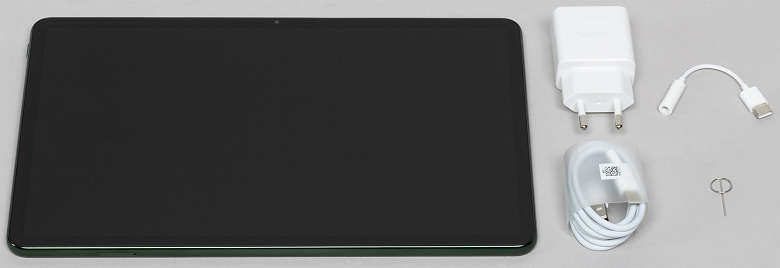
Кроме того, как и для MatePad Pro, вы можете дополнительно приобрести — за 11 тысяч рублей — обложку-клавиатуру Smart Magnetic Keyboard. Конечно, пользоваться более маленькой клавиатурой не так удобно, но, тем не менее, вслепую печатать вполне можно и на ней. В частности, текст, который вы сейчас читаете, набран именно с помощью данной клавиатуры.

Заметим, что есть некоторые претензии к русской раскладке. Точка и запятая в ней назначены на одну и ту же клавишу — около правого Shift. Соответственно, запятая набирается с шифтом, а точка — без. Тогда как в английской раскладке точка и запятая на разных клавишах, что, конечно, удобнее.

Раскладка клавиатуры переключается комбинацией Ctrl+Пробел. Комбинации Ctrl+C / Ctrl+V работают корректно. Конечно, в целом работа с такой клавиатурой — дело привычки. Но, повторимся, это вполне подходящий вариант, чтобы ответить на письмо в отпуске, набросать черновик текста во время поездки в метро и т. п.
Совместим с планшетом и стилус M-Pencil. Причем если обложки-клавиатуры у двух планшетов разных размеров, конечно, разные, то стилус как раз один и тот же. Мы о нем рассказывали в обзоре MediaPad Pro.
Дизайн
Дизайн самого планшета на первый взгляд очень похож на MediaPad Pro, однако есть существенная разница в материалах. Вместо пластика задняя поверхность покрыта неким рифленым материалом, похожим на искусственную кожу. И, пожалуй, это даже лучше. Ну, а рамка, как и у старшего товарища, металлическая, хотя из-за слоя краски это практически не чувствуется.

У нас на тестировании был цветовой вариант «Оливковый зеленый». На самом деле это, конечно, не совсем оливковый, а, скорее, специфический оттенок темно-зеленого. Впрочем, выглядит благородно и стильно. Заметим, что фотография ниже не совсем показательна: все-таки чтобы понять, какой цвет на самом деле, надо смотреть планшет вживую.

Фактуру поверхности можно рассмотреть на снимке ниже.

На тыльной стороне выделяется блок с камерой и вспышкой, а также надпись «Huawei» по центру. Внизу же упомянут аудиофильский бренд Harman Kardon, в сотрудничестве с которым Huawei разрабатывает аудиосистему ряда своих устройств. У MatePad 11 динамики расположены симметрично на правой и левой гранях, и качество звучания — вполне достойное, насколько это в принципе возможно в таком форм-факторе.

На фронтальной поверхности и вовсе нет ничего, кроме едва заметного глазка фронтальной камеры, расположенного по центру. Рамка вокруг экрана совсем небольшая.

Грани планшета скруглены. Кнопки расположены на левой и верхней гранях, около угла: включение/выключение питания и качелька регулировки громкости соответственно. Справа расположен разъем USB-C, а снизу — слот для карт памяти стандарта microSD, что большой плюс по сравнению с планшетами линейки Pro, где используется куда менее распространенный формат карт NM.

Судя по форме и размеру колыбельки для карты памяти, в самом планшете предусмотрено место и для SIM-карты, но пока версии с сотовым модулем почему-то отсутствуют.
На верхней грани мы видим три микрофона — они расположены на одинаковом расстоянии друг от друга, причем два — непосредственно около качельки регулировки громкости.
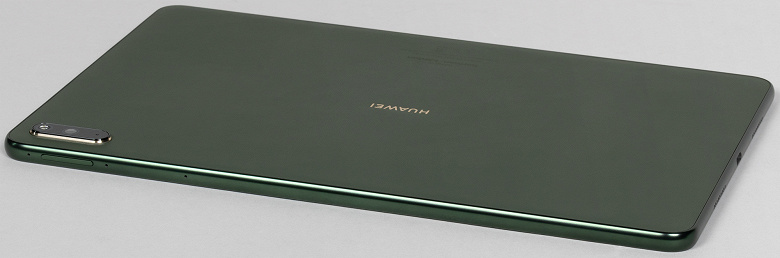
Как и у старшей модели, разъема 3,5 мм для подключения наушников здесь нет. Но для подключения проводной гарнитуры можно использовать комплектный переходник и разъем USB-C на правой грани.
В целом дизайн производит приятное впечатление прежде всего благодаря узкой рамке вокруг экрана, интересной фактуре тыльной поверхности и эффектному цвету. Можно сказать, что MatePad 11 выглядит даже выигрышнее, чем MatePad Pro, хотя, понятно, тут дело вкуса.
Экран
Дисплей планшета имеет диагональ 10,95 дюйма, что меньше, чем у старшей модели (12,6″), но разрешение осталось тем же — 2560×1600. Это значит, что плотность точек здесь существенно выше: 275 ppi против 240. Однако, как мы знаем, качество экрана определяется не только этим параметром.
Лицевая поверхность экрана выполнена в виде стеклянной пластины с зеркально-гладкой поверхностью, устойчивой к появлению царапин. Судя по отражению объектов, антибликовые свойства экрана чуть лучше, чем у экрана Google Nexus 7 (2013) (далее просто Nexus 7). Для наглядности приведем фотографию, на которой в выключенных экранах отражается белая поверхность (слева — Huawei MatePad 11, справа — Nexus 7, далее их можно различать по размеру):

Экран у Huawei MatePad 11 немного темнее (яркость по фотографиям 99 против 109 у Nexus 7). Двоение отраженных объектов в экране Huawei MatePad 11 очень слабое, это свидетельствует о том, что между слоями экрана (конкретнее между внешним стеклом и поверхностью ЖК-матрицы) нет воздушного промежутка (экран типа OGS — One Glass Solution). За счет меньшего числа границ (типа стекло/воздух) с сильно различающимися коэффициентами преломления такие экраны лучше смотрятся в условиях интенсивной внешней засветки, но вот их ремонт в случае потрескавшегося внешнего стекла обходится гораздо дороже, так как менять приходится экран целиком. На внешней поверхности экрана есть специальное олеофобное (жироотталкивающее) покрытие, которое по эффективности лучше, чем у Nexus 7, поэтому следы от пальцев удаляются существенно легче, а появляются с меньшей скоростью, чем в случае обычного стекла.
При выводе белого поля во весь экран и при ручном управлении яркостью ее максимальное значение составило 490 кд/м². Максимальная яркость высокая, поэтому, учитывая отличные антибликовые свойства, читаемость экрана даже в солнечный день вне помещения должна быть на приемлемом уровне. Минимальное значение яркости — 1,5 кд/м². В полной темноте яркость можно понизить до комфортного значения. В наличии автоматическая регулировка яркости по датчику освещенности (он находится по центру на верхнем поле фронтальной панели при портретной ориентации). В автоматическом режиме при изменении внешних условий освещенности яркость экрана как повышается, так и понижается. Работа этой функции зависит от положения ползунка регулировки яркости: им пользователь может попытаться выставить желаемый уровень яркости в текущих условиях. Если оставить все по умолчанию, то в полной темноте функция автояркости уменьшает яркость до 2 кд/м² (очень темно), в условиях освещенного искусственным светом офиса (примерно 550 лк) устанавливает на 120 кд/м² (нормально), в очень ярком окружении (условно соответствует нахождению на прямом солнечном свету) повышает до 490 кд/м² (до максимума, так и нужно). Результат нас не совсем устроил, поэтому мы в полной темноте чуть увеличили яркость, получив в итоге для трех условий, указанных выше, следующие значения: 22, 220, 490 кд/м² (отлично). Получается, что функция автоподстройки яркости работает адекватно и позволяет настраивать свою работу под индивидуальные требования.
В данном планшете используется матрица типа IPS. Микрофотографии демонстрируют типичную для IPS структуру субпикселей:
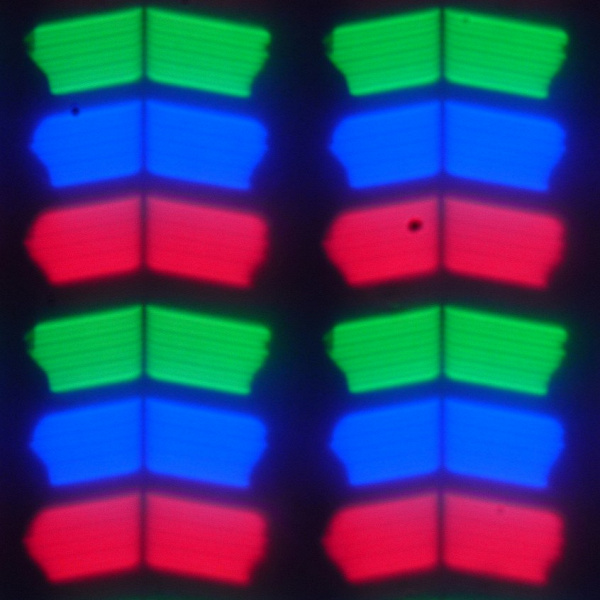
Для сравнения можно ознакомиться с галереей микрофотографий экранов, используемых в мобильной технике.
В настройках экрана можно включить режим с до 120 Гц частотой обновления. В режиме 120 Гц плавность прокрутки списков меню заметно повышается.
Экран имеет хорошие углы обзора без значительного сдвига цветов даже при больших отклонениях взгляда от перпендикуляра к экрану и без инвертирования оттенков. Для сравнения приведем фотографии, на которых на экраны Huawei MatePad 11 и Nexus 7 выведены одинаковые изображения, при этом яркость экранов изначально установлена примерно на 200 кд/м², а цветовой баланс на фотоаппарате принудительно переключен на 6500 К.
Перпендикулярно к экранам белое поле:
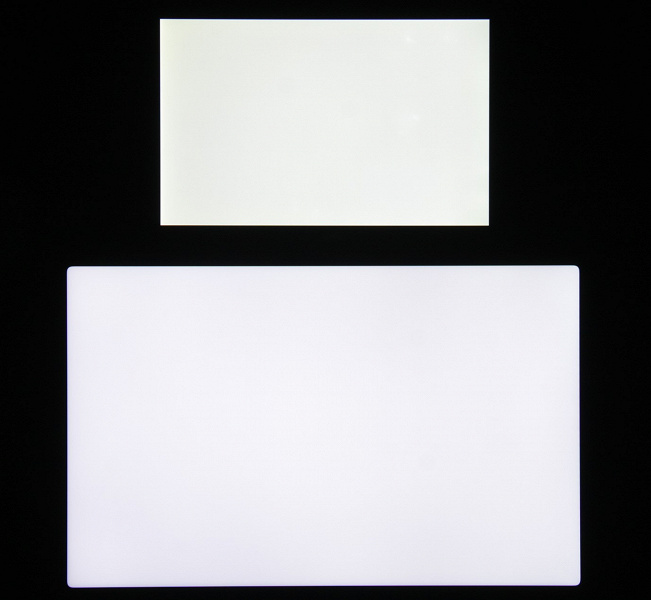
Отметим хорошую равномерность яркости и цветового тона белого поля.
И тестовая картинка:

Цвета на экране Huawei MatePad 11 явно перенасыщены, а цветовой баланс у экранов сильно различается. Напомним, что фотография не может служить надежным источником сведений о качестве цветопередачи и приводится только для условной наглядной иллюстрации. Причина в том, что спектральная чувствительность матрицы фотоаппарата неточно совпадает с этой характеристикой человеческого зрения.
Теперь под углом примерно 45 градусов к плоскости и к стороне экрана:

Видно, что цвета не сильно изменились у обоих экранов, но у Huawei MatePad 11 контраст уменьшился в большей степени из-за большего высветления черного.
И белое поле:

Яркость под углом у экранов уменьшилась (как минимум в 4 раза, исходя из разницы в выдержке), но у Huawei MatePad 11 экран под этим углом немного ярче. Черное поле при отклонении по диагонали высветляется сильно и приобретает чуть красноватый оттенок. Фотографии ниже это демонстрируют (яркость белых участков в перпендикулярном плоскости экранов направлении одинаковая!):

И под другим углом:

При перпендикулярном взгляде равномерность черного поля хорошая:
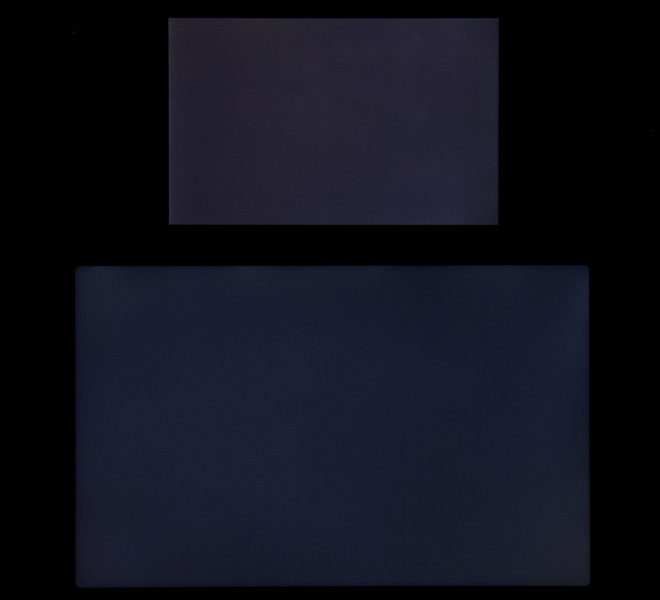
Контрастность (примерно в центре экрана) высокая — порядка 1200:1. Время отклика при переходе черный-белый-черный равно 14 мс (7 мс вкл. + 7 мс выкл.). Переход между полутонами серого 25% и 75% (по численному значению цвета) и обратно в сумме занимает 24 мс. Построенная по 32 точкам с равным интервалом по численному значению оттенка серого гамма-кривая не выявила завала ни в светах, ни в тенях. Показатель аппроксимирующей степенной функции равен 2,24, что близко к стандартному значению 2,2. При этом реальная гамма-кривая мало отклоняется от степенной зависимости:
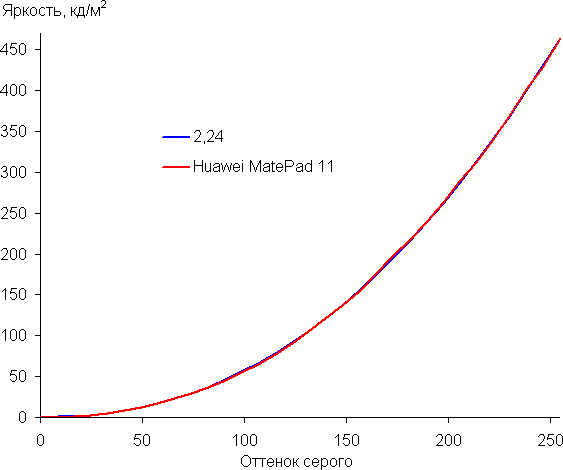
Наличия динамической подстройки яркости подсветки в соответствии с характером выводимого изображения мы не выявили, что очень хорошо.
Цветовой охват шире sRGB и практически равен DCI:
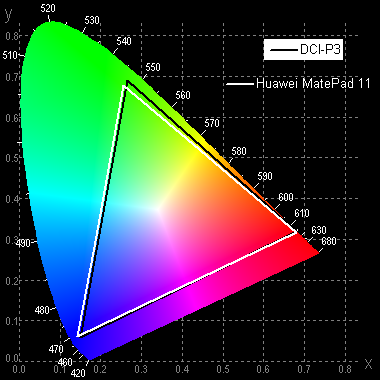
Смотрим на спектры:
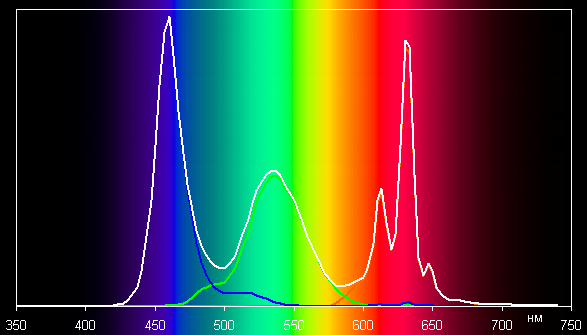
Спектры компонент достаточно хорошо разделены, что и обуславливает широкий цветовой охват. Для потребительского устройства широкий цветовой охват является недостатком, поскольку в итоге цвета изображений — рисунков, фотографий и фильмов, — ориентированных на пространство sRGB (а таких подавляющее большинство), имеют неестественную насыщенность. Особенно это заметно на узнаваемых оттенках, например на оттенках кожи. Результат приведен на фотографиях выше. Впрочем, не все так плохо: при выборе профиля Обычные охват сжимается до границ sRGB.
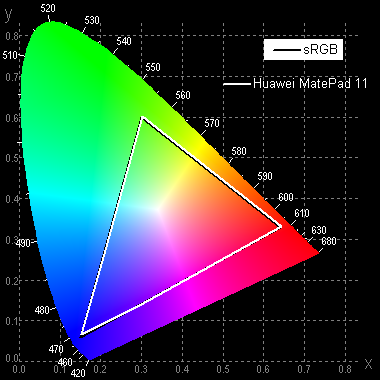
Цвета на изображениях становятся менее насыщенными:

Баланс на шкале серого компромиссный, так как цветовая температура существенно выше стандартных 6500 К (около 8800 К на белом поле), но отклонение от спектра абсолютно черного тела (ΔE) порядка 3 (тоже на белом), что даже для профессионального устройства считается отличным показателем.
В этом устройстве есть возможность скорректировать цветовой баланс с помощью регулировки оттенка на цветовом круге или просто выбором одного из трех предустановленных профилей.
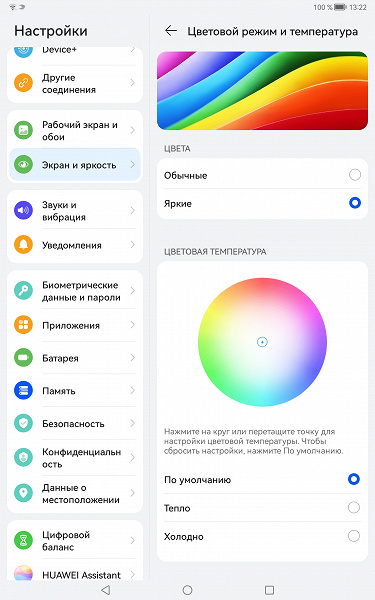
На графиках ниже кривые соответствуют результатам, полученным при настройках по умолчанию (профиль Яркие) и после выбора профиля Обычные и ручной коррекции цветового баланса. (Самые темные области шкалы серого можно не учитывать, так как там баланс цветов не имеет большого значения, да и погрешность измерений цветовых характеристик на низкой яркости большая.)
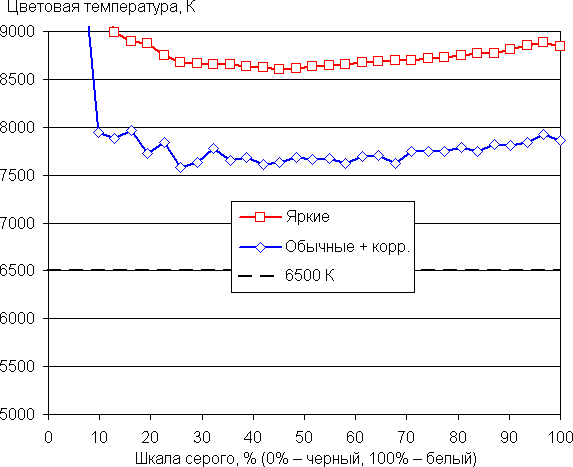

Диапазона коррекции не хватило (точка оказалась на краю круга), но цветовую температуру удалось приблизить к стандартным 6500 К, особо не увеличивая ΔE, правда разброс значений при этом вырос. Отметим, что данная функция реализована в варианте скорее для галочки, так как нет численного отражения коррекции и нет специального поля для замера цветового баланса.
Присутствует модная настройка, позволяющая снизить интенсивность синей компоненты.
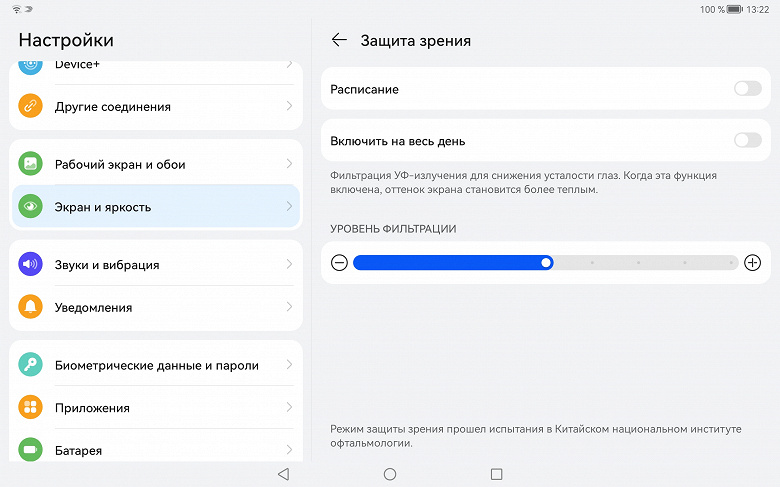
Маркетологи постарались запугать пользователя, чтобы показать степень заботы производителя. Разумеется, нет никакого УФ-излучения (см. спектр выше), и нет никакой усталости глаз, обусловленной именно синим светом. В принципе, яркий свет может приводить к нарушению суточного (циркадного) ритма (см. статью), но все решается подстройкой яркости до низкого, но еще комфортного уровня, а искажать цветовой баланс, уменьшая вклад синего, нет абсолютно никакого смысла.
Присутствует функция Естественный тон, которая, если ее включить, подстраивает цветовой баланс под условия окружающей среды. К примеру, в режиме Яркие мы ее активировали и поместили планшет под светодиодные светильники с холодным белым светом (6800 К), получив в итоге значения 4,4 для ΔE и 7680 К для цветовой температуры на белом поле. Под галогеновой лампой накаливания (теплый свет — 2800 К) — 5,1 и 7100 К соответственно. По умолчанию — 2,8 и 8780 К. То есть цветовая температура экрана чуть приближается к цветовой температуре источника освещения. Отметим, что сейчас сложившимся стандартом является калибровка устройств отображения к точке белого в 6500 К, но в принципе, коррекция под цветовую температуру внешнего света может принести пользу, если хочется добиться лучшего соответствия изображения на экране тому, что видно на бумаге (или на любом носителе, на котором цвета формируются за счет отражения падающего света) в текущих условиях.
Подведем итоги: экран имеет высокую максимальную яркость (490 кд/м²) и обладает отличными антибликовыми свойствами, поэтому устройством как-то можно будет пользоваться вне помещения даже летним солнечным днем. В полной темноте яркость можно понизить до комфортного уровня (вплоть до 1,5 кд/м²). Допустимо использовать и режим с автоматической подстройкой яркости, работающий адекватно. Также к достоинствам экрана нужно отнести эффективное олеофобное покрытие, отсутствие воздушного промежутка в слоях экрана и мерцания, высокий контраст (1200:1), цветовой охват sRGB (при выборе правильного профиля). К недостаткам — низкую стабильность черного к отклонению взгляда от перпендикуляра к плоскости экрана. С учетом важности характеристик именно для этого класса устройств, качество экрана можно считать высоким.
Производительность
Если MatePad Pro работал на SoC собственного производства Huawei — Kirin 9000, то у MatePad 11 в качестве «сердца» используется разработка Qualcomm — топовая SoC прошлого поколения Snapdragon 865. Процессорная часть этой платформы включает восемь ядер: одно высокопроизводительное Cortex-A77 с частотой 2,84 ГГц, три Cortex-A77 помедленнее (2,42 ГГц) и четыре энергоэффективных Cortex-A55 (1,8 ГГц). В качестве GPU используется Adreno 650. Объем оперативной памяти составляет 6 ГБ.
Что ж, давайте протестируем модель и сравним с предшественником, а также c прошлогодним Huawei MatePad Pro 10,8″. Вопросы такие: насколько медленнее MatePad 11, чем MatePad Pro? И быстрее ли он, чем прошлогодний MatePad Pro? Начнем с браузерных тестов: SunSpider 1.0.2, Octane Benchmark, Kraken Benchmark и JetStream 2 (обратите внимание, что теперь мы используем вторую версию JetStream). На MatePad Pro 2020 года мы использовали Chrome, на новых — предустановленный браузер. Результаты округлялись до целых чисел.
| Huawei MatePad 11 (2021) (Qualcomm Snapdragon 865) |
Huawei MatePad Pro 12,6″ (2021) (Huawei Kirin 9000) |
Huawei MatePad Pro 10,8″ (2020) (Huawei Kirin 990) |
Apple iPad Pro 12,9″ (2021) (Apple M1) |
|
|---|---|---|---|---|
| SunSpider 1.0.2 (мс, меньше — лучше) |
455 | 280 | 434 | 87 |
| Octane 2.0 (баллы, больше — лучше) |
24839 | 24408 | 21766 | 63647 |
| Kraken Benchmark 1.1 (мс, меньше — лучше) |
1900 | не запускался | 2761 | 710 |
| JetStream 2.0 (баллы, больше — лучше) |
67 | 60 | 55 | 179 |
Картина интересная: MatePad 11 демонстрирует примерный паритет со старшей моделью, в каких-то тестах уступая ему, в каких-то — превосходя. Но новинка точно быстрее в браузерных тестах (хотя и ненамного) прошлогоднего MatePad Pro.
Если на MatePad Pro 2021 года нам не удалось запустить комплексные бенчмарки Geekbench и AnTuTu, то здесь с этим проблем не возникло — возможно, дело в SoC, а может и операционную систему успели доработать за прошедшее время. Так или иначе, мы вполне можем сравнить результаты с прошлогодним MatePad Pro.
| Huawei MatePad 11 (2021) (Qualcomm Snapdragon 865) |
Huawei MatePad Pro 10,8″ (2020) (Huawei Kirin 990) |
Apple iPad Pro 12,9″ (2021) (Apple M1) |
|
|---|---|---|---|
| Geekbench 5 Single-Core Score (баллы, больше — лучше) |
913 | 760 | 1706 |
| Geekbench 5 Multi-Core Score (баллы, больше — лучше) |
3368 | 2920 | 7307 |
| Geekbench 5 Compute (баллы, больше — лучше) |
3144 | 3564 | 21100 |
| AnTuTu Benchmark (баллы, больше — лучше) |
640117 | 461860 | — |
В 3DMark картина повторяется, но MatePad Pro 2021 года существенно обгоняет MatePad 11. Мы запускали тест в режимах Sling Shot Extreme и WildLife Extreme. Результаты — в баллах.
| Huawei MatePad 11 (2021) (Qualcomm Snapdragon 865) |
Huawei MatePad Pro 12,6″ (2021) (Huawei Kirin 9000) |
Huawei MatePad Pro 10,8″ (2020) (Huawei Kirin 990) |
Apple iPad Pro 12,9″ (2021) (Apple M1) |
|
|---|---|---|---|---|
| 3DMark (режим Sling Shot Extreme) | Max | Max | 5693 | Max |
| 3DMark (режим WildLife Extreme) | 1107 | 1862 | — | 5029 |
Тротлинг у планшета небольшой, о чем свидетельствует результат теста в соответствующем приложении, но все-таки побольше, чем у MatePad Pro этого года.
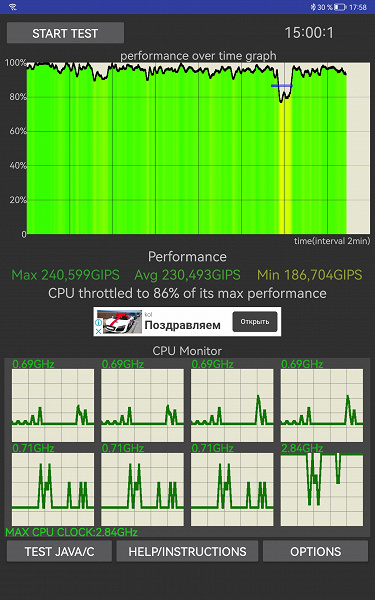
Итак, MatePad 11 все-таки послабее MatePad Pro 12,6″, но несколько быстрее прошлогоднего MatePad Pro.
Воспроизведение видео
Данный аппарат поддерживает DisplayPort Alt Mode для USB Type-C — вывод изображения и звука на внешнее устройство при подключении к порту USB (Отчет программы usbview.exe). Работу в таком режиме мы опробовали совместно с адаптером Dell DA200. При подключении к нашему монитору вывод видео осуществляется в режиме 1080p при 60 Гц кадровой частоты. Режим работы только один — простое копирование экрана планшета.

При портретной ориентации экрана планшета картинка на мониторе Full HD выводится вписанной по высоте и с широкими черными полями по бокам, а при ландшафтной — вписанной по высоте и с узкими черными полями по бокам. Вывода точка в точку в обоих вариантах нет. Отметим, что одновременно с выводом изображения и звука можно по USB подключать к планшету мышь и клавиатуру, USB-флешки и т. д., превращая планшет в основу для рабочего места, но для этого адаптер или монитор (имеющий вход USB Type-C) должны допускать подключение внешних USB-устройств (то есть иметь USB-концентратор). Поддерживается также подключение к проводной сети (1 Гбит/с). Для зарядки планшета к адаптеру/док-станции потребуется подключить зарядное устройство, а мониторы со входом USB Type-C обычно сами подают питание на планшет.
Для тестирования вывода изображения видеофайлов на экран самого устройства мы использовали набор тестовых файлов с перемещающимися на одно деление за кадр стрелкой и прямоугольником (см. «Методика тестирования устройств воспроизведения и отображения видеосигнала. Версия 1 (для мобильных устройств)»). Снимки экрана с выдержкой в 1 с помогли определить характер вывода кадров видеофайлов с различными параметрами: варьировались разрешение (1280 на 720 (720p), 1920 на 1080 (1080p) и 3840 на 2160 (4K) пикселей) и частота кадров (24, 25, 30, 50 и 60 кадр/с). В тестах мы использовали видеоплеер MX Player в режиме «Аппаратный». Результаты теста сведены в таблицу:
По критерию вывода кадров качество воспроизведения видеофайлов на экране самого планшета очень хорошее, так как кадры (или группы кадров) могут (но не обязаны) выводиться с равномерным чередованием интервалов и без пропусков кадров. В режиме с частотой обновления экрана 120 Гц для файлов 24 кадр/с вывод идет с равной длительностью кадров. Также в этом режиме удалось получить вывод изображения видеофайлов с такой же частотой кадров (пусть и с периодическим пропуском кадров). При воспроизведении видеофайлов с разрешением 1920 на 1080 пикселей (1080p) изображение собственно видеофайла выводится точно по ширине экрана, сверху и снизу выводятся черные полосы. Четкость картинки высокая, но не идеальная, так как от интерполяции к разрешению экрана никуда не деться. Впрочем, можно ради эксперимента переключиться в режим один к одному по пикселям, интерполяции при этом не будет. Отображаемый на экране диапазон яркости соответствует стандартному диапазону 16—235: в тенях и в светах отображаются все градации оттенков. Отметим, что в этом планшете есть поддержка аппаратного декодирования файлов H.265 с глубиной цвета 10 бит на цвет, при этом вывод градиентов на экран осуществляется с лучшим качеством, чем в случае 8-битных файлов (впрочем, это не доказательство истинного 10-битного вывода). Также поддерживается отображение файлов HDR (HDR10, HEVC).
Операционная система и ПО
Как и MatePad Pro, MatePad 11″ работает на собственной операционной системе Huawei — Harmony OS 2.0. Мы подробно рассказывали о ней в обзоре старшей модели, поэтому не будем повторяться и рекомендуем вам обратиться к тому материалу. Но отметим, что многие проблемы, отмеченные нами в обзоре MatePad Pro, здесь замечены не были. Например, не было сбоев при установке приложений из репозитория APKPure. Возможно, производитель доработал операционную систему, или же с SoC Qualcomm она взаимодействует более гладко, чем с SoC Huawei Kirin.
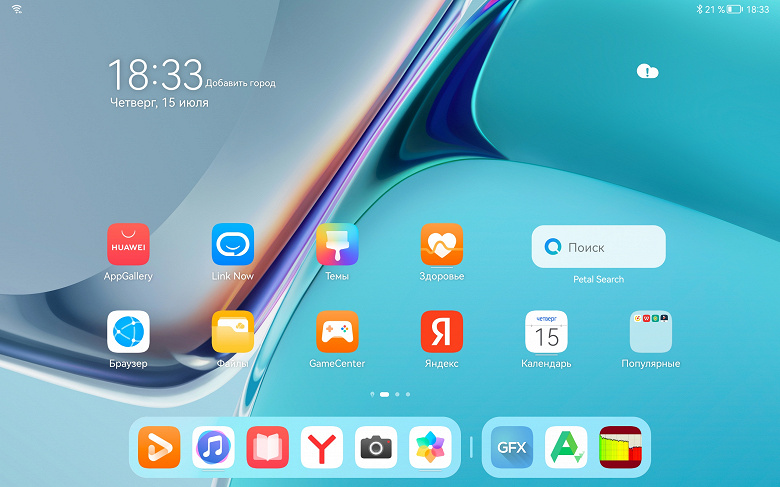
Никакой разницы в плане интерфейса и набора доступных приложений между MatePad Pro и MatePad 11 нет.
Автономная работа и нагрев
| Huawei MatePad 11 (2021) (Qualcomm Snapdragon 865) |
Huawei MatePad Pro 12,6″ (2021) (Huawei Kirin 9000) |
Huawei MatePad Pro 10,8″ (2020) (Huawei Kirin 990) |
Apple iPad Pro 12,9″ (2021) (Apple M1) |
|
|---|---|---|---|---|
| 3D-игры, батарейный бенчмарк GFXBenchmark Manhattan (яркость 100 кд/м²) | 4:32 | — | — | 5:13 |
| Просмотр онлайн-видео с YouTube (720p, яркость 100 кд/м²) | 14:10 | 21:25 | 9:15 | 17:45 |
| Режим чтения, белый фон (яркость 100 кд/м²) | 17:40 | 15:00 | 22:00 | 17:45 |
Планшет оснащен несъемным аккумулятором емкостью 7250 мА·ч. Это весьма неплохо по меркам сегмента. На первый взгляд кажется странным, что MatePad 11 при меньшем объеме аккумулятора разряжается в режиме чтения медленнее, чем MatePad Pro. Но дело в том, что IPS при выведенном на экран белом изображении более экономичен, чем AMOLED, а в данном случае всю энергию потребляет именно дисплей. При этом в случае воспроизведения видео соотношение уже вполне соответствует емкости батареи.
Ниже приведен теплоснимок задней поверхности, полученный после 15 минут боя с гориллой в игре Injustice 2:
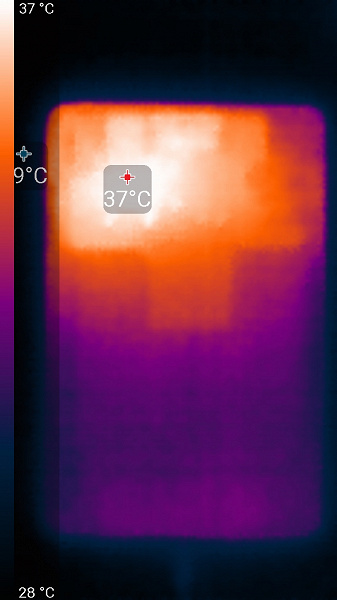
Область высокого нагрева, видимо, соответствует расположению микросхемы SoC. По данным теплокамеры, максимальный нагрев в этой области составил всего 37 градусов (при температуре окружающего воздуха в 24 градуса), это не очень много.
Камера
Если у MatePad Pro 12,6″ было две камеры, то у MatePad 11″ — только одна, с параметрами ничем не лучше прошлогоднего MatePad Pro: разрешение 13 Мп при съемке фото и 4К 30 fps при съемке видео.
Несмотря на хороший модуль, камера получилась средненькой. Она просто снимает, как есть, программа не старается скрыть следы своей работы, но и не усердствует с обработкой. Камера может делать неплохие снимки при должной сноровке пользователя, но зря стараться не станет. В итоге, о художественной съемке можно и не мечтать, а при документальной надо стараться поймать в фокус нужный объект. И потом еще проверить результат, потому что в сложных условиях фокус нередко работает через раз.
Что интересно, при съемке видео 4К у камеры нет того дефекта, который мы отмечали у MatePad Pro 12,6″: картинка плавная, рывков нет. Вероятно, SoC Qualcomm лучше обрабатывает сигнал, чем Huawei Kirin.
Выводы
Huawei MatePad 11 — пример того, чем может отличаться не-флагман от флагмана без особого ущерба для пользователя, но зато с существенным удешевлением. Экран здесь поменьше и чуть попроще (IPS вместо AMOLED), процессор — формально послабее, но в большинстве ситуаций проявляет себя даже лучше, ну и камера только одна, да и она неважная. Но при этом дизайн модели ничуть не хуже, а некоторые пользователи даже могут его предпочесть из-за приятной фактуры крышки и эффектного цвета. Порадовала нас и автономная работа, и низкий нагрев, и отличное воспроизведение видео, а также тот факт, что операционная система HarmonyOS 2.0 здесь работает ничуть не хуже, а в чем-то даже более стабильно, чем на MatePad Pro (но, правда, мы делаем оговорку: возможно, программные обновления к сегодняшнему дню улучшили ситуацию и на MatePad Pro). Ну и все возможности работы со стилусом, а также обложка-клавиатура доступны как для MatePad Pro 12,6″, так и для 11-дюймового устройства.
Таким образом, за 35 тысяч рублей это очень привлекательное предложение. И стоит учесть, что при заказе до 2 августа покупатели получают еще и подарок в виде Bluetooth-гарнитуры Huawei FreeBuds Pro, стоимость которой на момент написания статьи составляла 13 тысяч рублей. Понятно, что не совсем корректно вычитать эту цену из стоимости планшета (тогда получаются вообще фантастические для столь продвинутой модели 22 тысячи), но все же это весомый плюс при выборе.
Полный текст статьи читайте на iXBT
